Windows 環境搭建 PostgreSQL 物理複製高可用架構資料庫服務
PostgreSQL 高可用資料庫的常見搭建方式主要有兩種,邏輯複製和物理複製,上週已經寫過了關於在Windows環境搭建PostgreSQL邏輯複製的教學,這周來記錄一下 物理複製的搭建方法。
首先介紹一下邏輯複製和物理複製的一些基本區別:
- 物理複製要求多個範例之間大版本一致,並且作業系統平臺一致,如主範例是 Windows環境下的 PostgreSQL15 則 從範例也必須是這個環境和版本,邏輯複製則沒有要求。
- 物理複製是直接傳遞 WAL歸檔 檔案,在從範例進行重放執行,可以理解為實時的 WAL歸檔恢復,所以延遲低,效能高。,
- 邏輯複製可以簡單理解為解析了WAL歸檔檔案中的資訊,處理成為 標準的SQL語句,傳遞給存庫進行執行,相對於直接傳遞WAL效能較低,延遲高。
- 物理複製不需要像邏輯複製一些去手動的建立資料庫,資料表,因為物理複製是直接恢復WAL所以包含了DDL操作,邏輯複製則需要自己進行DDL操作。
- 邏輯複製更加靈活,可以自己指定需要複製的庫,從範例,還可以建立其他庫用於其他業務,而物理複製則是面向整個範例進行的,從範例和主範例100%一致最多隻能進行唯讀操作。
關於 Windows 系統 PostgreSQL 的安裝方法可以直接看之前的部落格 Windows 系統 PostgreSQL 手工安裝設定方法
如果追求高效能,高一致性的資料庫複製備份方案建議採用物理複製的方式。
搭建物理複製模式的主從訂閱首先要調整主範例的 postgresql.conf 檔案
wal_level = replica
synchronous_commit = remote_apply
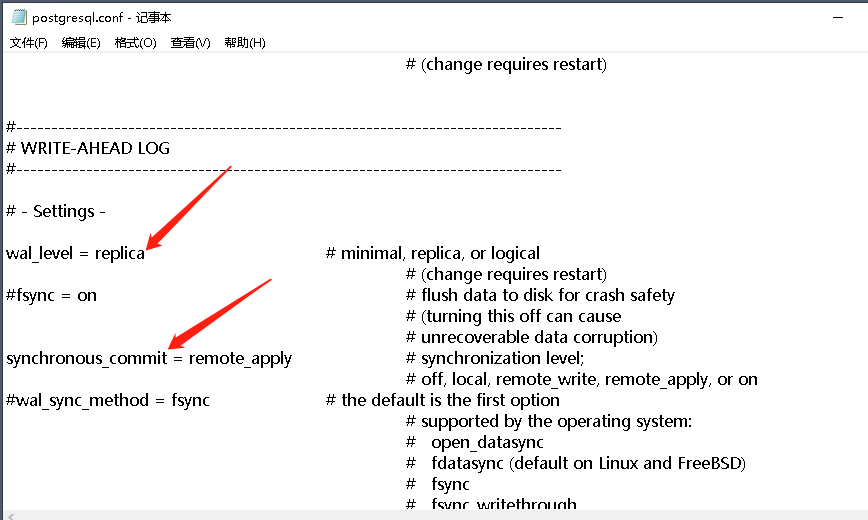
因為我們採用的 synchronous_commit = remote_apply 是同步複製的模式,該模式可以理解為同步複製,當用戶端像主範例提交事務之後,需要等 synchronous_standby_names 總設定的節點全部完成 remote_apply 收到資料之後,主範例才會給備庫返回事務成功提交的狀態,建立好名為 s 的訂閱建立之後,我們再次開啟 主範例的 postgresql.conf 檔案進行調整設定
synchronous_standby_names = 's'

當有多個從範例從主範例同步的時候synchronous_standby_names 還可以採用以下設定模式
- synchronous_standby_names='s1' 代表s1備機返回就可以提交。
- synchronous_standby_names='FIRST 2 (s1,s2,s3)' 代表s1,s2,s3三個備機中前兩個s1和s2返回主範例就可以提交。
- synchronous_standby_names='ANY 2 (s1,s2,s3)' 代表s1,s2,s3三個備機中任意兩個備機返回主範例就可以提交。
- synchronous_standby_names='ANY 2 (*)' 代表所有備機中任意兩個備機返回主範例就可以提交。
- synchronous_standby_names='*' 代表匹配任意主機,也就是任意主機返回就可以提交。
這裡有一點需要注意,這是 PostgreSQL 在同步複製時的一個已知問題,假設 一個主範例,一個備庫 s1,採用同步模式,然後 synchronous_standby_names 設定為 synchronous_standby_names='s1',雖然從設定上來看似乎資料必須要提交到s1並且s1成功響應之後,主範例才會為使用者端返回事務操作成功的響應,但是實際情況下,當備庫掛掉的情況下,主範例在收到一個事務操作時,在等待 s1 備庫的返回時因為 s1庫已經掛掉了所以這個操作肯定會超時,當主備節點通訊超時之後,主節點還是會像使用者端返回事務成功提交的命令,使用者端的操作還是會成功,同時因為每個事務操作都要經歷這個超時的流程,所以使用者端的所有事務操作都會相對很卡。
比如每個 insert 都會經過主範例和備庫的這個通訊超時過程,所以每個 insert 動作都變成了大約30秒次才能完成,就會導致應用程式很卡。這時候就相當於主範例在以(很卡的)獨立模式執行,這個情況在備庫重新上線之後就會恢復正常(如果備庫短期之內無法恢復,可以調整主範例的 synchronous_standby_names設定 移除對於s1備庫的事務等待驗證,變為單庫執行模式重啟範例之後也就不會卡了),但是要注意當主範例脫離備庫獨立執行時,如果這個時候主範例發生災難比如硬碟壞掉,則就會產生資料丟失。所以建議至少有2個從範例來提升保障級別。
然後還需要調整主範例的 pg_hba.conf,新增 replication 模式的連線白名單設定。
host replication all 0.0.0.0/0 scram-sha-256
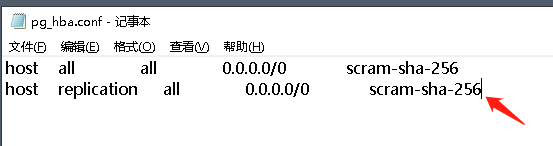
調整組態檔之後記得重啟主範例。
主範例重啟之後,我們還需要連線到主範例建立複製槽,預設情況下WAL歸檔檔案是迴圈捲動清理,這就會導致一個問題如果我們的從範例掛機之後離線的時間較長,就有可能因為主範例的WAL檔案已經迴圈捲動刪除了,這種情況下就算從範例修復好之後重新上線,因為主範例的部分WAL歸檔檔案已經清理了,也無法再追趕上我們主範例的資料進度,從範例會直接報錯。因為有這種場景的存在所以 PostgreSQL 裡面出現了一個複製槽的概念,主範例可以建立多個複製槽,一個複製槽繫結給一個從範例使用,複製槽的好處在於會確保從範例獲取到WAL檔案之後才會進行清理,不會有前面說的捲動迴圈自動清理的問題。
複製槽的維護都在主範例進行:建立,查詢,刪除的語句如下
建立複製槽
SELECT * FROM pg_create_physical_replication_slot('slot1');
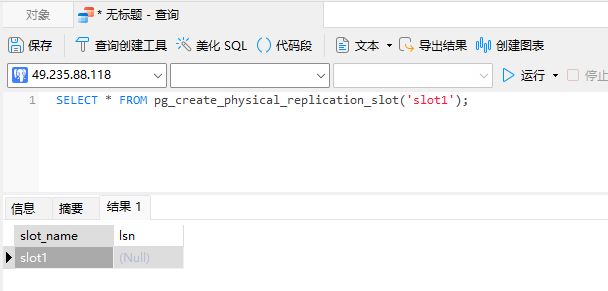
查詢全部的複製槽
SELECT slot_name, slot_type, active FROM pg_replication_slots; slot_name | slot_type | active

刪除複製槽
SELECT * FROM pg_drop_replication_slot('slot1')
至此主範例的設定就都完成了,接下來就是準備我們的從範例,可以直接停止主範例的執行,然後把PostgreSQL資料夾和Data整體打包壓縮複製一份到新的伺服器上啟動起來作為從範例。
我這裡選擇直接把雲伺服器上的 PostgreSQL 打包壓縮然後複製到本地解壓,作為從範例
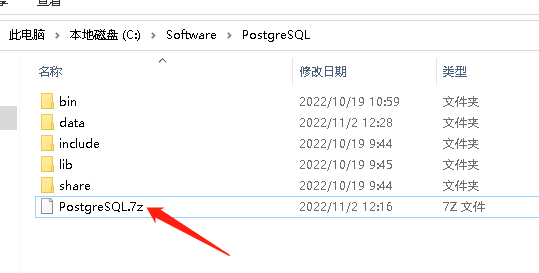
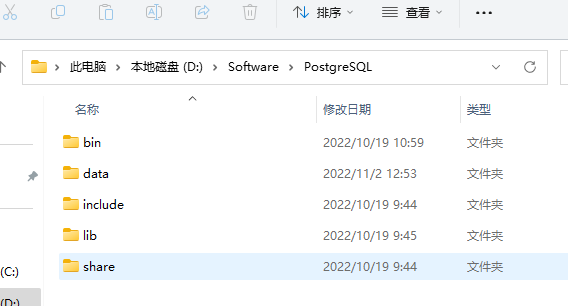
在本地解壓之後,做為 從範例 需要做如下的調整,postgresql.conf
primary_conninfo = 'host=x.x.x.x port=5432 user=postgres password=xxxxxx application_name=s'
primary_slot_name = 'slot1'
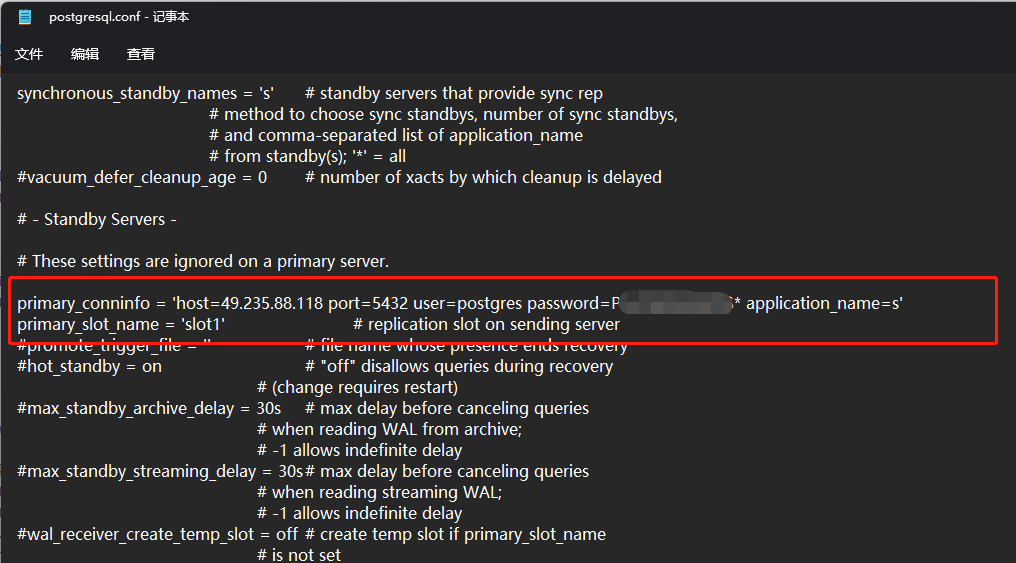
primary_conninfo 主要內容就是我們主範例的連線字串資訊然後加一個 application_name ,application_name 和我們前面在主範例上設定的 synchronous_standby_names 關聯,前面我們設定了主範例的所有事務操作都需要同步等待 名字為 s 的備庫執行完成
primary_slot_name 則是複製槽的名稱我們前面建立了一個 slot1 的複製槽,給我們的這個從範例使用。
這裡需要注意一點,在設定的時候如果有多個從範例,則一個從範例對應一個複製槽,繫結一個 application_name。
然後在 data 目錄下新建一個空檔案
standby.signal
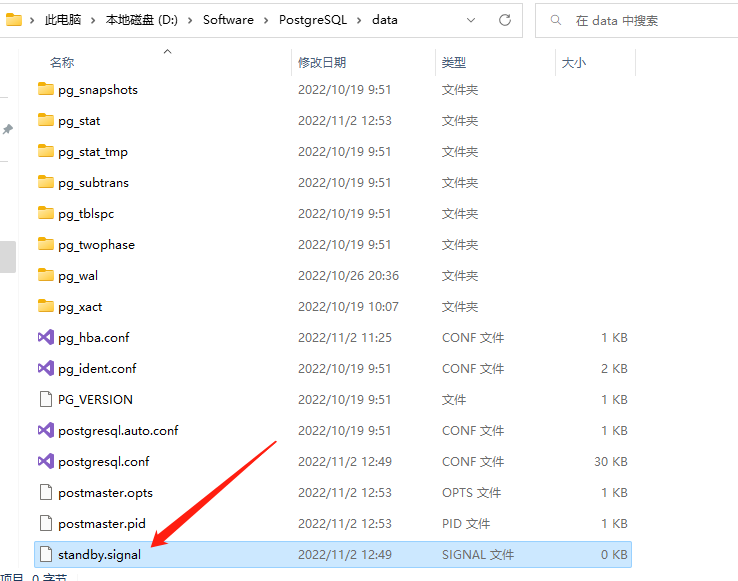
這個檔案的其實一個訊號標記,標識我們當前的範例時一個唯讀範例,不可以用於資料插入。
然後啟動備庫就可以了,正常情況會看到如下介面
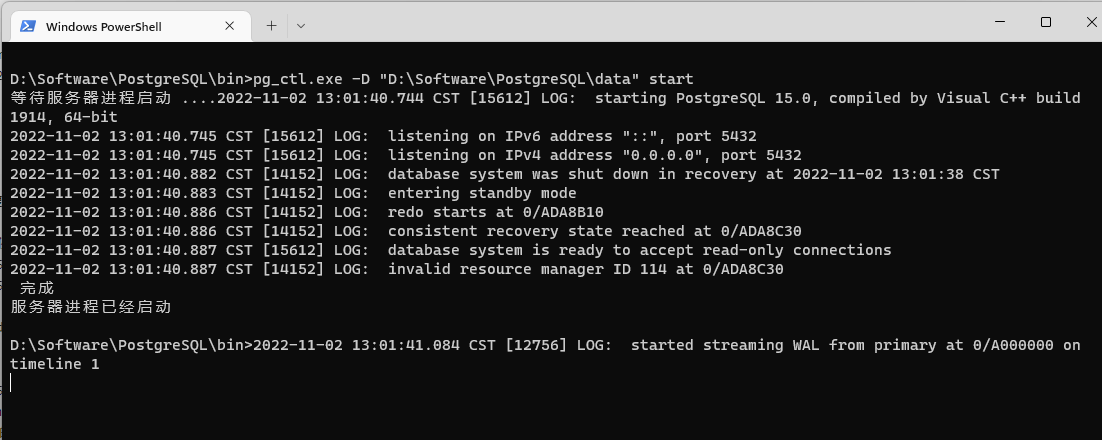
這時候我們可以嘗試去主範例建立一個資料庫做一些操作,然後連線從範例,就會發現兩邊都是互相同步的。
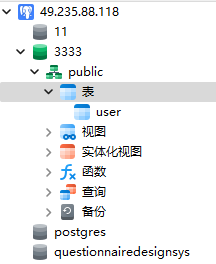
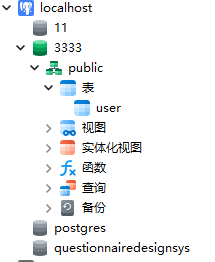
如果要解除從範例和主範例的關聯,操作如下:
從主範例的 postgresql.conf 找到 synchronous_standby_names 刪除 s 節點的設定
#synchronous_standby_names='s'
如果只有一個從節點的,則直接新增 # 對 synchronous_standby_names 進行註釋即可
調整之後重啟主範例。
然後開啟從範例的 postgresql.conf,註釋
#primary_conninfo
#primary_slot_name
設定節點的資訊,然後刪除 data 目錄下的 standby.signal 檔案,重新啟動從範例即可。
至此 Windows 環境搭建 PostgreSQL 物理複製高可用架構資料庫服務 就講解完了,有任何不明白的,可以在文章下面評論或者私信我,歡迎大家積極的討論交流,有興趣的朋友可以關注我目前在維護的一個 .NET 基礎框架專案,專案地址如下
https://github.com/berkerdong/NetEngine.git
https://gitee.com/berkerdong/NetEngine.git